Cómo usar Sublime Text para el desarrollo de WordPress
Publicado: 2023-03-31Si realiza algún tipo de trabajo de desarrollo, probablemente tenga un editor de texto favorito. Sublime Text es uno de los editores de texto más populares diseñado pensando en los codificadores, por lo que es probable que haya oído hablar de él. Sin embargo, es posible que se pregunte cómo usar Sublime Text para el desarrollo de WordPress.
Afortunadamente, hemos creado una guía completa para ayudarlo a comenzar. Una vez que haya dominado los conceptos básicos, puede optimizar su flujo de trabajo y navegar por todo el código específico de WordPress de manera más eficiente.
En esta publicación, veremos más de cerca 🔎 Sublime Text y cómo funciona. Luego, le mostraremos cómo usar el editor de texto para el desarrollo de WordPress. ¡Hagámoslo!
¿Qué es Texto Sublime?
Antes de discutir cómo usar Sublime Text, primero digamos un par de palabras sobre qué herramienta es en primer lugar. Sublime Text es uno de los editores de texto más versátiles y repletos de funciones que puedes encontrar en el mercado. Su interfaz limpia y su editor de panel dividido facilitan la navegación por grandes proyectos:
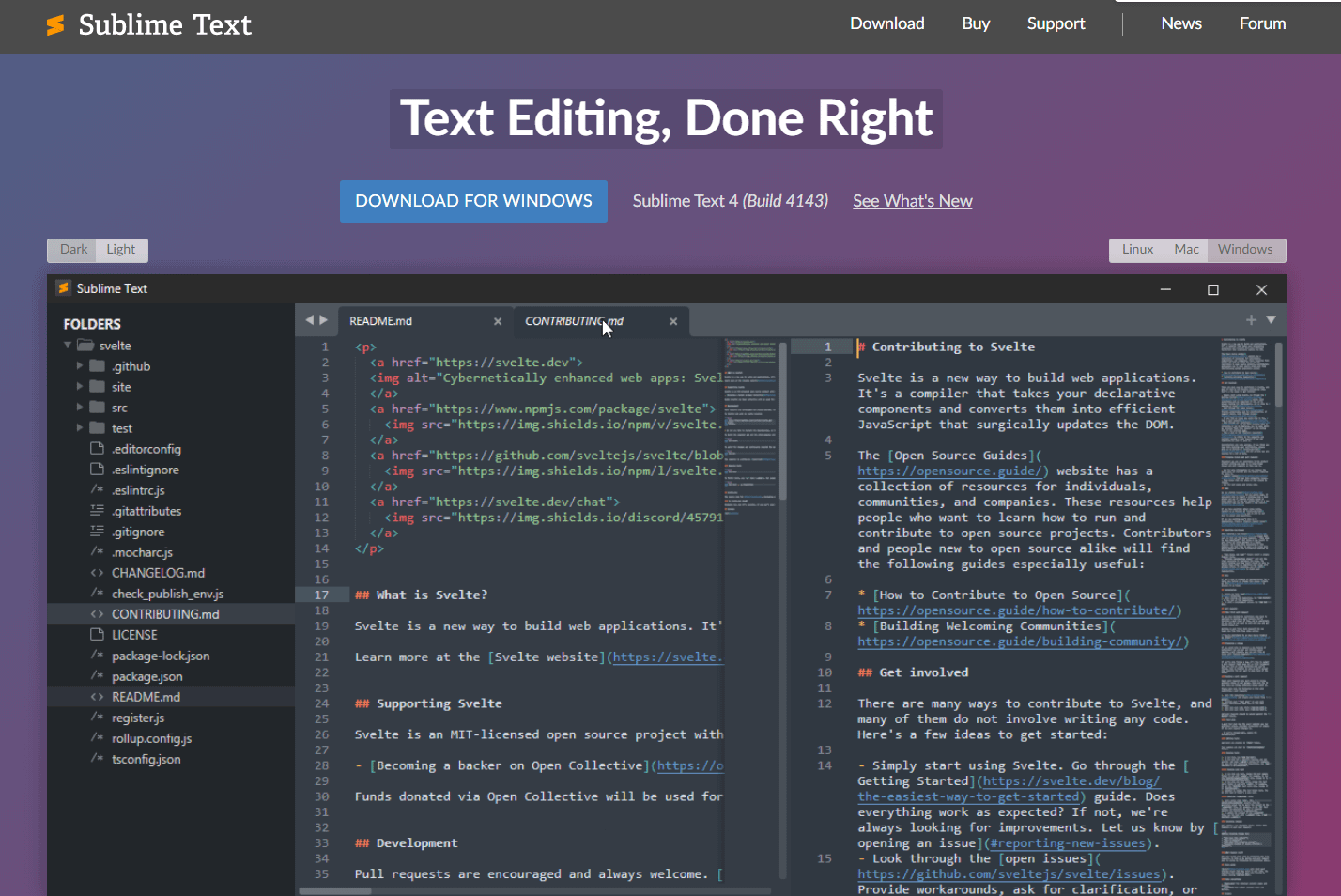
Además de la funcionalidad básica, Sublime Text viene con muchas funciones para desarrolladores. Éstas incluyen:
- Resaltado de sintaxis para varios idiomas
- Funcionalidad de finalización de código
- Soporte para macros
- Soporte para extensiones (conocidas como paquetes)
- Edición de varias líneas
- Selección múltiple de pestañas
- Estilos personalizables
- Integración del compilador
Si ha utilizado otros editores de texto en el pasado, ninguna de estas características será nueva para usted. Lo que hace único a Sublime Text es que no trata de reinventar la rueda. Es fácil de usar, increíblemente liviano y puede adaptarse a casi cualquier flujo de trabajo.
En general, Sublime Text es una opción perfecta si desea un editor de texto que no venga con un entorno de desarrollo totalmente integrado (IDE). A veces, solo desea un editor simple que funcione, sin volver al Bloc de notas o Vim, y eso es lo que ofrece Sublime Text.
Conceptos básicos del editor de texto Sublime
Antes de hablar sobre cómo usar Sublime Text para el desarrollo de WordPress, veamos cómo funciona el editor.
Comprender proyectos y espacios de trabajo
Tan pronto como inicie el editor, verá un fondo gris básico con una sola pestaña abierta. Desde aquí, puede comenzar a trabajar con " proyectos " o " áreas de trabajo ":

Un proyecto puede incluir varias carpetas. Además, puede elegir qué archivos dentro de cada carpeta forman parte del proyecto y configurar los ajustes que se aplican solo a esos archivos.
Cuando crea un proyecto en Sublime Text, genera un archivo .sublime-project y un archivo .sublime-workspace . El primero contiene información sobre la definición del proyecto, mientras que el segundo tiene datos sobre archivos abiertos, diseños y otros tipos de datos de usuario que no necesita editar.
Los espacios de trabajo van de la mano con los proyectos. Cuando crea un proyecto, Sublime Text genera automáticamente un espacio de trabajo para él. Puede asociar varios espacios de trabajo con un solo proyecto o configurar espacios de trabajo sin proyectos adjuntos:

Cuando trabaje en el desarrollo, usará principalmente proyectos para realizar cualquier trabajo que requiera control de versiones. Los espacios de trabajo, por otro lado, son más adecuados si necesita mantener abiertas carpetas individuales pero no necesita la funcionalidad avanzada que ofrecen los proyectos (por ejemplo, si necesita archivos abiertos para referencia).
Tenga en cuenta que tanto los proyectos como los espacios de trabajo pueden conservar archivos abiertos, diseños de ventanas y elementos seleccionados en los paneles laterales.
Configura tu entorno
A algunos desarrolladores les gusta hacer cambios en sus editores de texto para que sean más fáciles de usar. Para hacer esto, navegue hasta el menú Preferencias . Aquí encontrará opciones para cambiar el tamaño de fuente, los esquemas de color y las plantillas.
He aquí un vistazo rápido a algunos de los esquemas de color en el editor de texto:

Los temas de Sublime Text son archivos .json que le permiten realizar cambios más significativos en el estilo del editor de texto. No hay un repositorio de temas oficial, pero puede instalar temas usando el administrador de paquetes de Sublime Text. Le mostraremos cómo funciona eso en un minuto.
Crear nuevos proyectos
Un proyecto en Sublime Text involucra una o más carpetas, así como un espacio de trabajo. Recomendamos usar proyectos si está trabajando en el desarrollo de temas o complementos (o cualquier trabajo que requiera control de versiones). Esto te ayudará a organizar tu trabajo y acceder al contenido más fácilmente.
Para crear un proyecto, vaya a Proyecto > Guardar proyecto como . Luego, establezca un nombre para el archivo del proyecto y elija dónde guardarlo.
El archivo .sublime-project incluirá la información del proyecto, que puede editar manualmente. También puede agregar nuevas carpetas al proyecto. Para hacer esto, vaya a Proyecto > Agregar carpeta al proyecto y seleccione una o más opciones:

Agregar una carpeta a un proyecto significa que aparecerá en la barra lateral a la izquierda. Esto le permite saltar entre diferentes carpetas y archivos con facilidad.
El menú Proyectos le permite cambiar entre múltiples proyectos con un clic. Esto significa que puede trabajar en varias tareas sin buscar y volver a abrir todos los archivos asociados cada vez que desee comenzar a codificar.
Buscar e instalar paquetes
Los paquetes son uno de los componentes más útiles de Sublime Text. Piense en ellos como complementos o extensiones. Puede usarlos para expandir la funcionalidad principal del editor de texto.
Para acceder a estas herramientas, deberá instalar el administrador de paquetes. Vaya a Herramientas > Instalar control de paquetes . Luego, haga clic en Preferencias > Control de paquetes . Esto abrirá una línea de comando que muestra múltiples opciones:

Package Control le permite agregar repositorios a una lista y luego usar el comando Install Package para configurarlos, todo sin salir de la línea de comando. También puede usarlo para habilitar y deshabilitar paquetes.
Hay muchos paquetes centrados en WordPress que puede usar. En la siguiente sección, repasaremos algunas de las mejores opciones.
Cómo usar Sublime Text para el desarrollo de WordPress
Ahora, veamos cómo usar Sublime Text para WordPress. En esta sección, le mostraremos cómo puede utilizar las funciones del editor de texto para mejorar sus proyectos de desarrollo web.
- USAR PAQUETES DE DESARROLLO DE WORDPRESS
- BÚSQUEDA A TRAVÉS DE PLUGIN Y CARPETAS TEMÁTICAS
- USAR CONTROL DE VERSIÓN
1. Usa paquetes de desarrollo de WordPress
Sublime Text ofrece paquetes específicamente para WordPress. Estos están diseñados para simplificar el proceso de desarrollo web.
Antes de compartir nuestros paquetes recomendados, veamos cómo instalarlos. Anteriormente, le mostramos cómo configurar el control de paquetes en Sublime Text. Ahora, pasemos al proceso de instalación.
La herramienta Package Control ofrece acceso a los repositorios donde los usuarios cargan los paquetes que crean. Vaya a Preferencias > Control de paquetes y seleccione la opción Instalar paquete . Usando la línea de comando, puede comenzar a escribir el nombre del paquete que desea instalar:


Una vez que seleccione un paquete, presione enter y se instalará en segundo plano. Cuando esté listo, el paquete aparecerá en Preferencias > Configuración de paquetes . Puede usar este menú para habilitar o deshabilitar cada paquete, así como para configurar sus ajustes:

Hay muchos paquetes de desarrollo de WordPress que puede usar. Nuestras mejores opciones incluyen:
- Recursos para desarrolladores de WordPress . Este paquete le permite buscar funciones de autocompletar consultando los recursos para desarrolladores de WordPress y el códice de WordPress. Si no está seguro de cómo debe verse una función, también puede usar este paquete para buscar referencias.
- Completaciones de WordPress . Este también lo ayudará a autocompletar funciones mientras trabaja en proyectos de WordPress. Recomendamos usarlo junto con los recursos para desarrolladores de WordPress, ya que se complementan bastante bien.
- phpTidy . Este paquete lo ayudará a corregir su código PHP para que cumpla con los estándares de desarrollo de WordPress.
Puede buscar paquetes de desarrollo de WordPress adicionales para Sublime Text buscándolos en Google. Hay muchas opciones fantásticas disponibles, por lo que lo alentamos a probar diferentes alternativas cuando aprenda a usar Sublime Text.
2. Busque en las carpetas de complementos y temas
Una de las características más útiles de los proyectos de Sublime Text es permitirle buscar dentro de los archivos y carpetas de WordPress un texto específico. Esto lo ayuda a encontrar rápidamente una o varias instancias de una función o código duplicado en las carpetas de temas y complementos.
Vaya a Buscar > Buscar en archivos y seleccione la opción <abrir carpetas> en la configuración Dónde: en el menú en la parte inferior de la pantalla:

Ingrese el texto que desea buscar en el campo Buscar y presione Entrar . Aparecerá una nueva pestaña con una lista de todos los resultados en las carpetas abiertas de su proyecto.
Use esta pestaña para encontrar la entrada que desea y luego use el menú de navegación del proyecto a la izquierda para acceder al archivo correspondiente. Esto le ahorrará mucho tiempo al buscar funciones y código que necesita editar.
3. Usa el control de versiones
El control de versiones es una herramienta invaluable si está colaborando en proyectos. Sin embargo, también puede usarlo para realizar un seguimiento de los cambios que realiza en un proyecto que está desarrollando por su cuenta.
Sublime Text no incluye la función de control de versiones incorporada. Sin embargo, puede usar paquetes para agregar la funcionalidad básica de Git al editor de texto. Nuestro paquete favorito para el trabajo se llama Git:

Este paquete le proporcionará una descripción general del historial de confirmación de cada archivo. También puede enviar archivos a diferentes ramas si desea probar diferentes rutas de desarrollo y colaborar con otros usuarios (si comparte archivos).
Tenga en cuenta que esta implementación de Git no utiliza un repositorio en línea. Todas las sucursales y datos se guardan localmente. Esto significa que si desea colaborar con otros usuarios en un proyecto, deberá encontrar una forma de compartir carpetas y archivos.
Conclusión 🧐
Aprender a usar Sublime Text para el desarrollo de WordPress puede ayudarlo a trabajar en sus proyectos de manera más eficiente. Sublime Text es altamente personalizable y liviano. Le permite usar paquetes para ampliar la funcionalidad del editor y trabajar en múltiples proyectos de desarrollo de temas o complementos al mismo tiempo.
En resumen, aquí se explica cómo usar Sublime Text para WordPress:
- Utilice los paquetes de desarrollo de WordPress para agilizar su flujo de trabajo. 📦
- Busque en las carpetas de complementos y temas un código específico. 🕵️
- Utilice el control de versiones para colaborar con otros desarrolladores. 🧑💻
¿Tiene alguna pregunta sobre cómo usar Sublime Text? ¡Háganos saber en la sección de comentarios!
